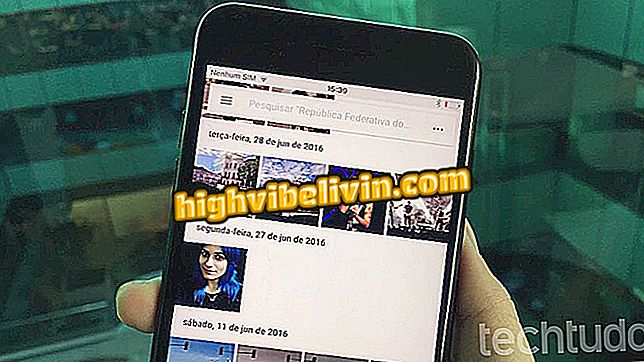Cómo transferir archivos entre iPhone y PC
La aplicación Documents, de Readdle, es un gestor de archivos gratuito para iPhone (iOS). En su última actualización, la aplicación ha adquirido una nueva funcionalidad que permite transferir archivos entre el teléfono y el PC rápidamente, con seguridad y simplicidad. La función funciona a través de la red Wi-Fi: basta con abrir la cámara y escanear el código QR que aparece en el ordenador.
En el tutorial siguiente, consulte cómo utilizar la novedad para transferir fotos, música y documentos desde el teléfono al ordenador y viceversa. El procedimiento se realizó en un iPhone 8. Los consejos valen para otros modelos de teléfonos móviles de Apple. Es necesario tener la última versión de la aplicación - sepa cómo actualizar sus aplicaciones.

Aprende a transferir archivos entre el iPhone y el PC con la aplicación Documents
Cómo descubrir aplicaciones con acceso a tus fotos en Android y iPhone
Paso 1. En el ordenador, acceder a docstransfer.com. Ahora, en el iPhone, abra la cámara y apunte a la pantalla del PC para escanear el código QR. Ambos dispositivos deben estar conectados a la misma red Wi-Fi. Una notificación aparecerá en la parte superior de la pantalla. Toque sobre ella y confirme la apertura de la aplicación Documents.

Escanea el código QR que aparece en la pantalla del PC
Paso 2. Para transferir archivos desde el ordenador al móvil, haga clic en "Enviar archivos" en la esquina superior derecha de la pantalla. A continuación, basta con seleccionar los elementos que desea enviar y esperar el envío. Los archivos pueden ser vistos por la aplicación Documents.

Envío de archivos desde el PC al móvil
Paso 3. Si desea transferir un archivo que está en el teléfono al PC, marque los elementos que desea descargar y haga clic en "Transferir". Los archivos se descargarán a la carpeta de descargas de su ordenador, comprimidos en formato ZIP. Es importante recordar que sólo es posible descargar los archivos almacenados en la aplicación Documents.

Bajar archivos del celular al PC
Paso 4. Después de realizar las transferencias, es importante desconectar el equipo del teléfono. Para ello, en la aplicación, basta con tocar "Desconectar".

Desconecte el teléfono del PC
¿Qué smartphone de Apple vale más la pena comprar? Ver último mensaje

iPhone: cuatro consejos para ganar más espacio en el smartphone